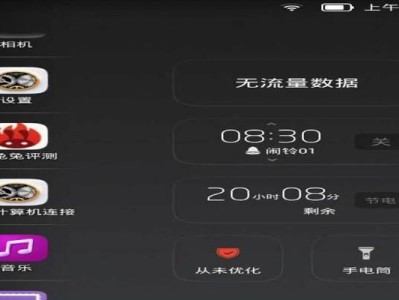在电脑系统安装中,通常我们会使用光盘进行安装。然而,光盘的读取速度较慢、易损坏等问题也逐渐凸显出来。而使用U盘安装系统,不仅读取速度更快,还能有效避免光盘损坏的问题。本文将详细介绍如何通过U盘来安装Win7系统,让您轻松快捷地完成系统安装,降低安装难度。

一、准备工作:获取Win7系统镜像文件
在安装Win7系统前,首先需要准备好Win7的系统镜像文件。您可以在官方网站或其他可信赖的软件下载网站上下载到相应的Win7镜像文件,并确保其完整和无毒。
二、格式化U盘并制作启动盘
1.将U盘插入电脑,并备份U盘中的重要数据。

2.打开“我的电脑”,右键点击U盘图标,选择“格式化”选项。
3.在格式化选项中,选择“FAT32”格式,并点击“开始”进行格式化。
4.格式化完成后,打开浏览器,搜索并下载一个U盘启动盘制作工具,如“WinToFlash”。

5.安装并打开制作工具,按照工具的指引选择U盘和Win7系统镜像文件,开始制作启动盘。
三、修改电脑启动顺序
1.在电脑重新启动之前,先进入BIOS设置界面。通常在电脑开机时按下“Del”、“F2”或其他快捷键可以进入BIOS设置界面。
2.进入BIOS设置界面后,找到“Boot”或“启动项”选项。
3.将U盘设为首选启动项,即将U盘移至列表的最顶部。
4.保存设置并退出BIOS设置界面,电脑将会重新启动。
四、从U盘安装Win7系统
1.电脑重新启动后,在出现的界面中按照提示按下任意键,进入U盘启动菜单。
2.在菜单中选择“安装Windows7”,按下“Enter”键确认选择。
3.在随后出现的安装界面中,根据提示一步步进行操作,选择安装类型、安装位置等选项。
4.等待系统文件的复制、安装及配置过程完成。
5.在安装完成后,系统将自动重启,您需要按照提示进行一些基本设置,如选择用户名和密码等。
五、系统安装后的操作
1.在系统重启后,您可以按照自己的需求进行一些个性化设置,如更改桌面背景、安装必要的驱动程序等。
2.您还可以通过WindowsUpdate功能来更新系统补丁和更新,以确保系统的安全性和稳定性。
3.根据自己的喜好安装一些常用软件,如浏览器、办公软件等,使系统能够满足您的日常使用需求。
六、常见问题与解决方案
1.如果在U盘启动菜单中找不到“安装Windows7”选项,可能是U盘制作过程出现了问题。您可以重新制作U盘启动盘,确保每个步骤正确无误。
2.如果在安装过程中遇到“缺少驱动程序”等错误提示,可能是由于缺少相关硬件驱动。您可以尝试下载并安装相应的驱动程序,或者使用其他兼容的硬件来完成安装。
通过本文介绍的方法,您可以使用U盘快速、方便地安装Win7系统。相比使用光盘安装,U盘安装具有更高的灵活性和可靠性。希望本文能够帮助到您,让您在安装Win7系统时更加轻松。